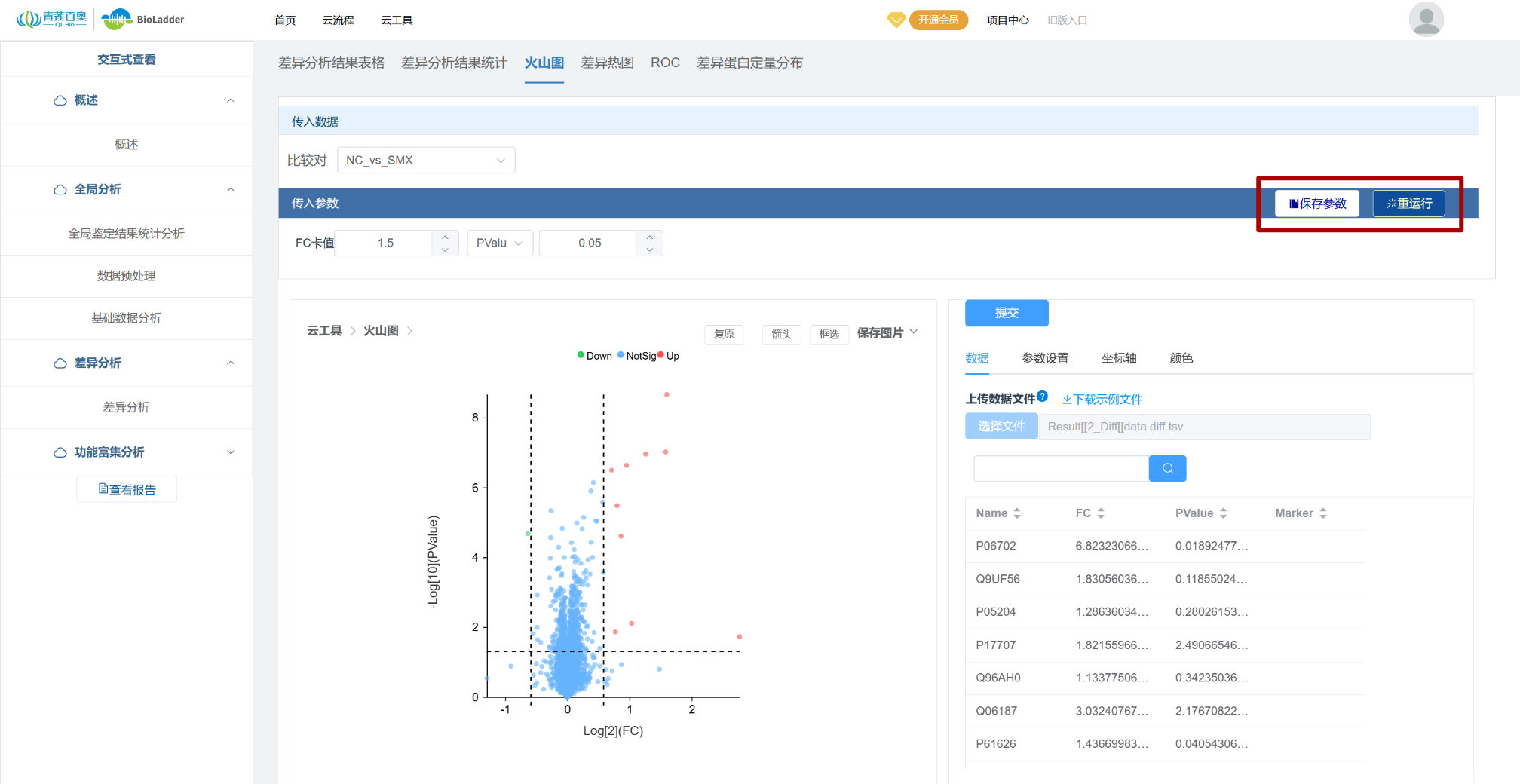生信绘图, 在线分析
云流程介绍
云流程指的完成某一系列生信分析绘图的流程,包含从数据预处理,差异分析,功能富集分析等整个生信分析过程。
操作示例
下面以”iTraq/TMT”云流程的用法举例说明,云流程该如何使用。其他各流程的说明请参考教程的对应地方。
填写参数表单
打开我们的TMT流程。打开后就可以看到要填参数的表单。
可以给自己的项目命个名字
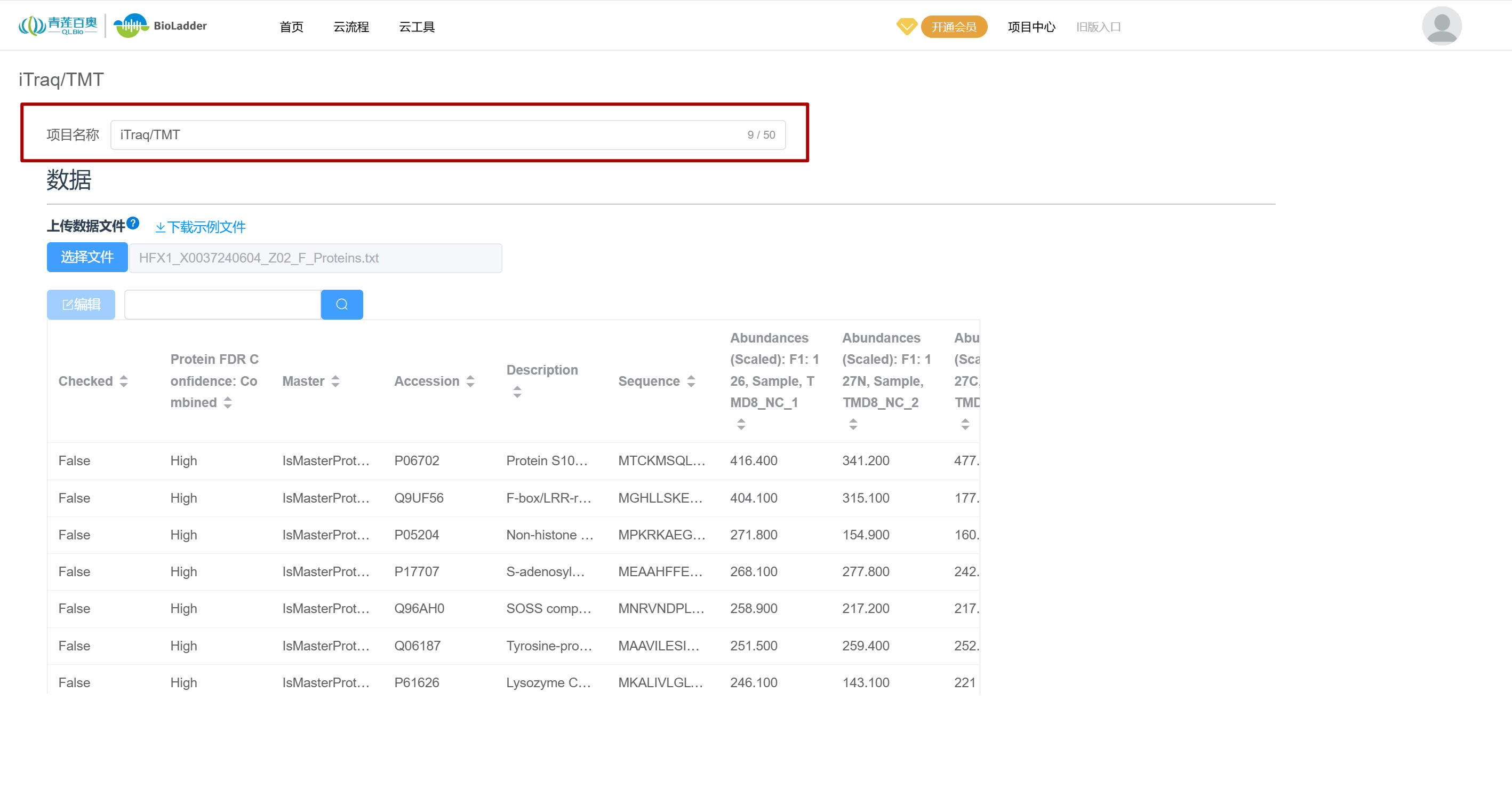
上传数据,设置分组和比较对
- 点击”选择文件”按钮,上传搜库结果的定量表。(可以是各种搜库软件的结果,也可以是自己做过整理的表格)
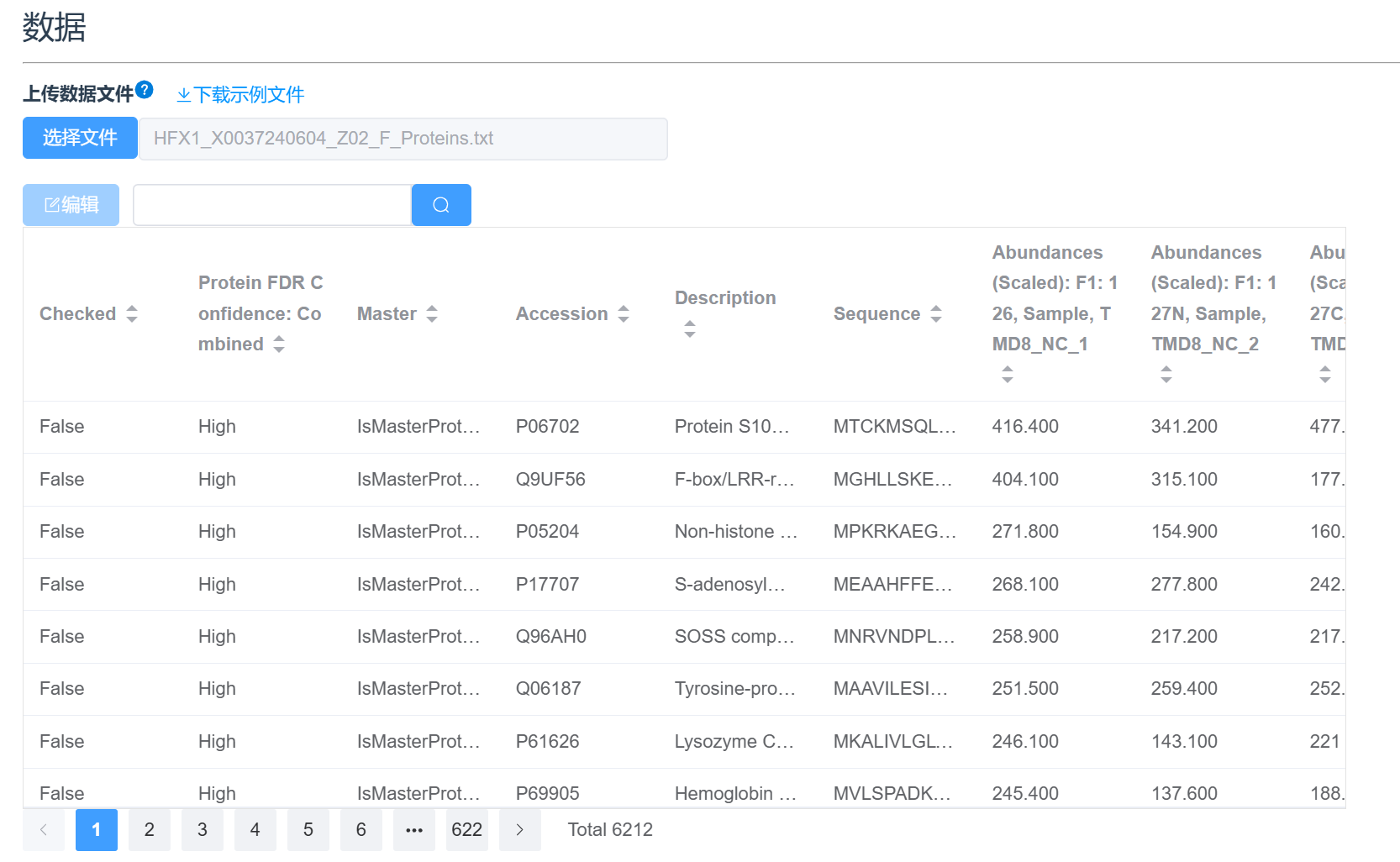
设置分组:
上传完数据文件后,分组文件会自动进入到编辑状态,可以在线修改后并保存。也可以在自己电脑的excel中修改完后,文件上传,或粘贴复制进去。
下面解释一下各列的含义
Label:数据文件中实际的列名
Group:分组
Sample:报告结果中使用的样本名
Pair(非必须):当差异检验选择跟配对相关的检验时,需要告知是哪两个样本是配对的。
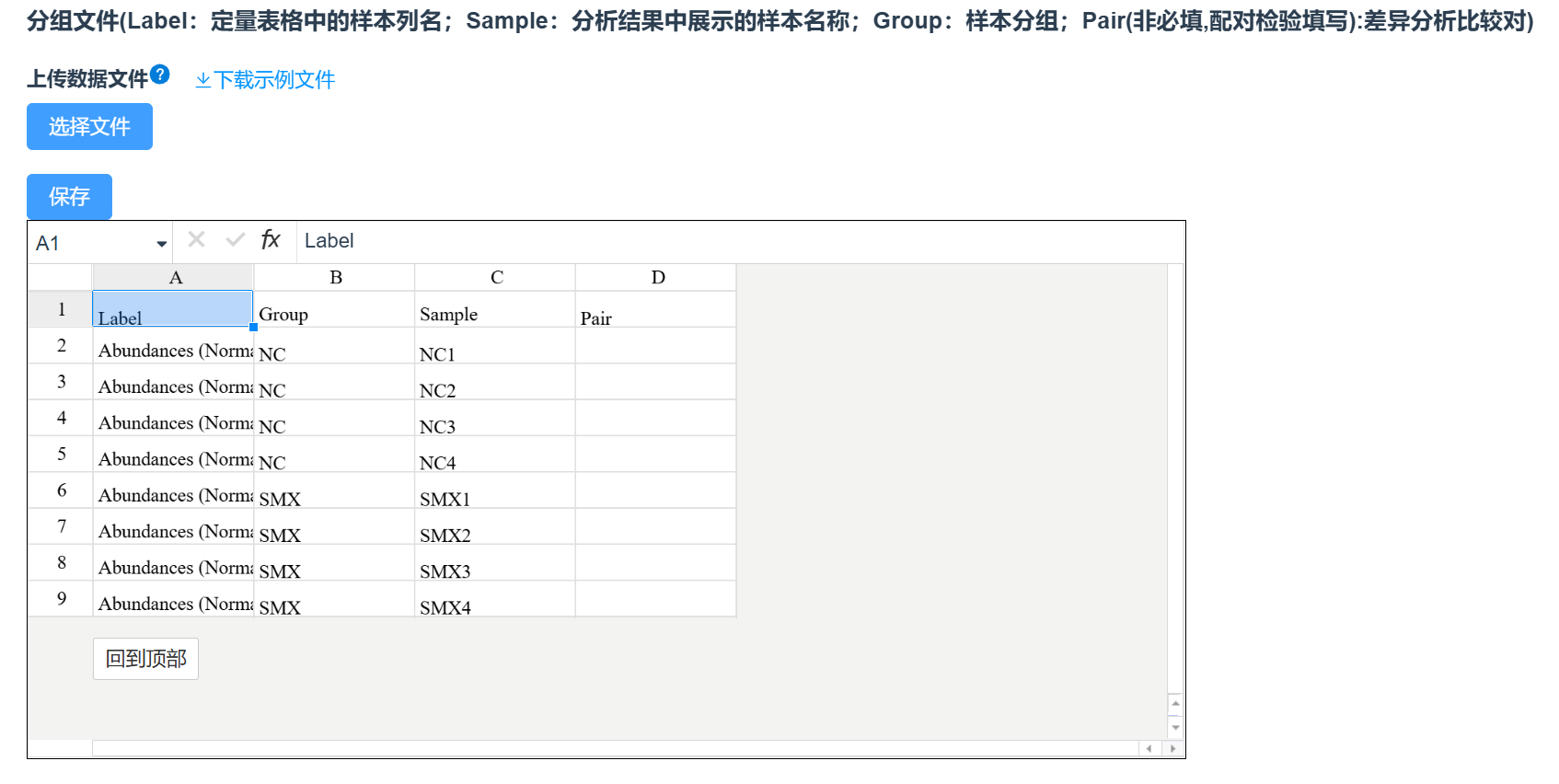
- 设置比较对
分组文件保存后,可以在上方的菜单中,选择要两两比较的组别,设置完成后,按”Add item”按钮,添加此比较对。
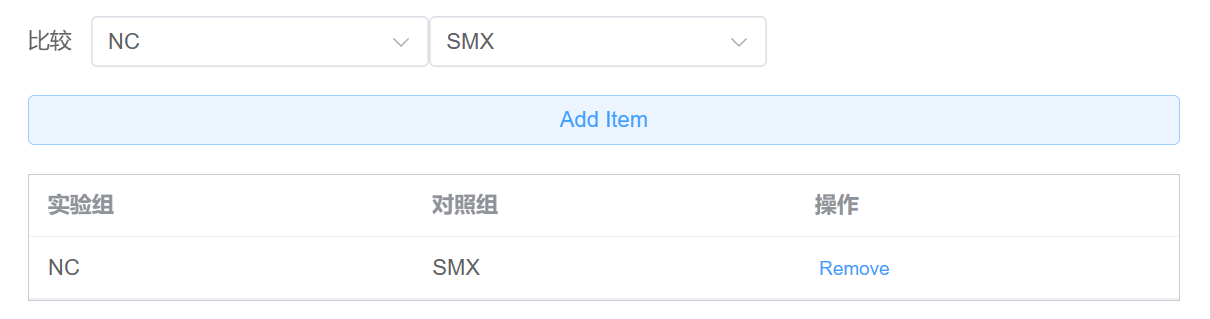
调整参数,并运行
数据,分组,比较对设置完后,可以修改此项目的一些参数设置。例如数据预处理的方式、FC和PValue的卡值等。
修改完参数后,点击最下方的”运行按钮”,如果没有错误的话,会自动运行,并跳转到项目中心。
注:
搜库软件:选择该项目搜库时的搜库软件。如果上传的数据已经被处理过,仅包含蛋白的ID列和定量值数据列,请选择”无”
物种设置:默认我们会提供一些常见物种的数据库,但是自己的想要的物种不存在时或者用户想使用自己搜库时所配套的数据库时,可以在”添加物种”的云流程中,上传从uniprot下载的txt数据,自己构建属于自己的物种数据库,构建完成后,该下拉菜单就会出现自己的物种数据库选项。“添加物种”的具体的使用说明请参考这里:点击跳转,添加物种
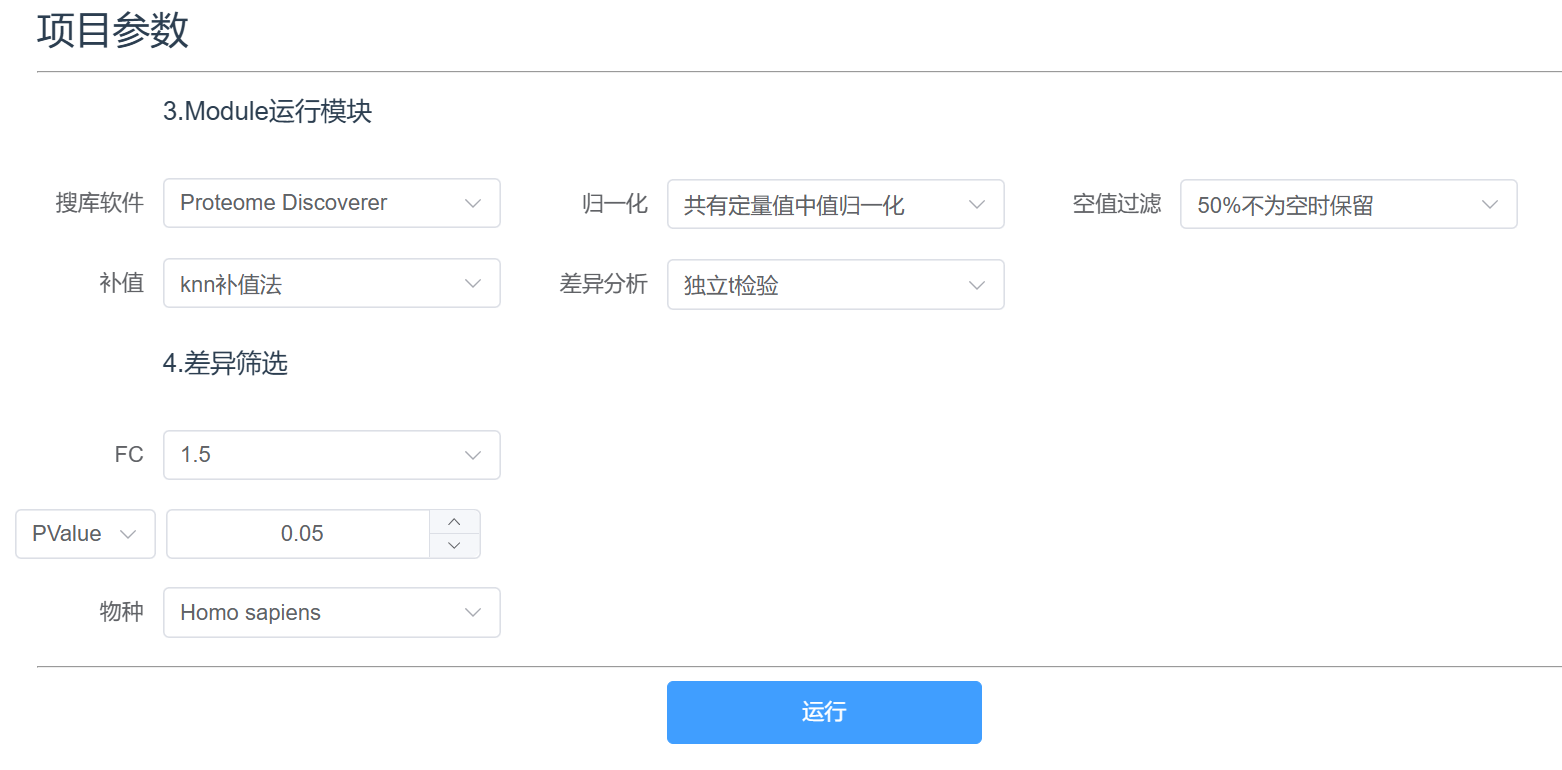
项目中心中查看结果
点击”运行”按钮后,会跳转到项目中心,可以在项目中心中查看项目运行的状态。
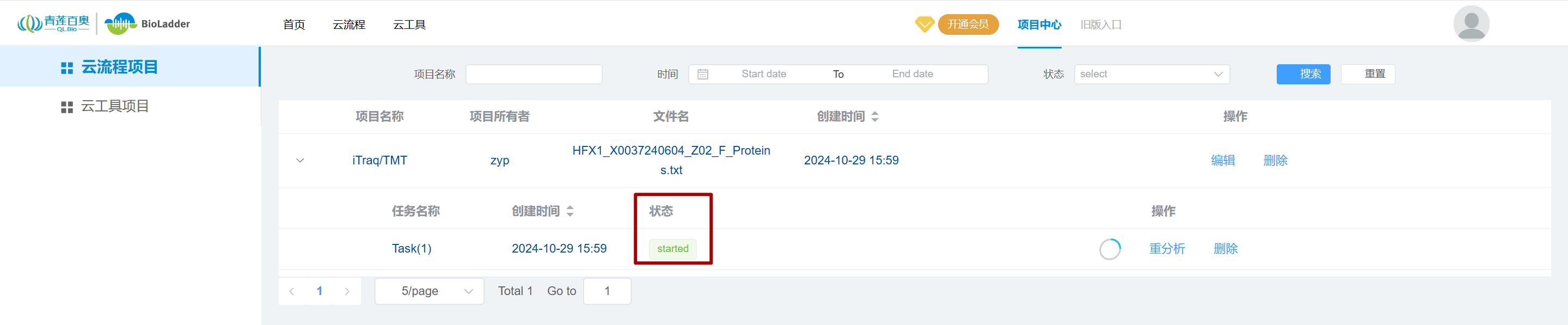
当项目状态是”started”的时候,表示项目正在执行,请等待项目运行完成。如果项目状态为”error”,表明项目运行出现了错误,请检查参数填写是否正确,如果仍然未解决,请联系管理员。当项目状态为”completed”时,表示运行完成,可以进一步查看运行结果了。
项目中心功能的说明:
可以从下方图片看到,有4大功能,分别是下载、报告、重分析、交互式查看

下载
点击下载后,可以将项目的结果已压缩包的形式下载到本地查看。
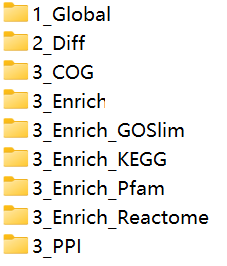
报告
在线预览项目结果的说明和报告。
可以点击”进入分析”的按钮,跳转到”交互式查看”的对应位置,可以修改该内容。
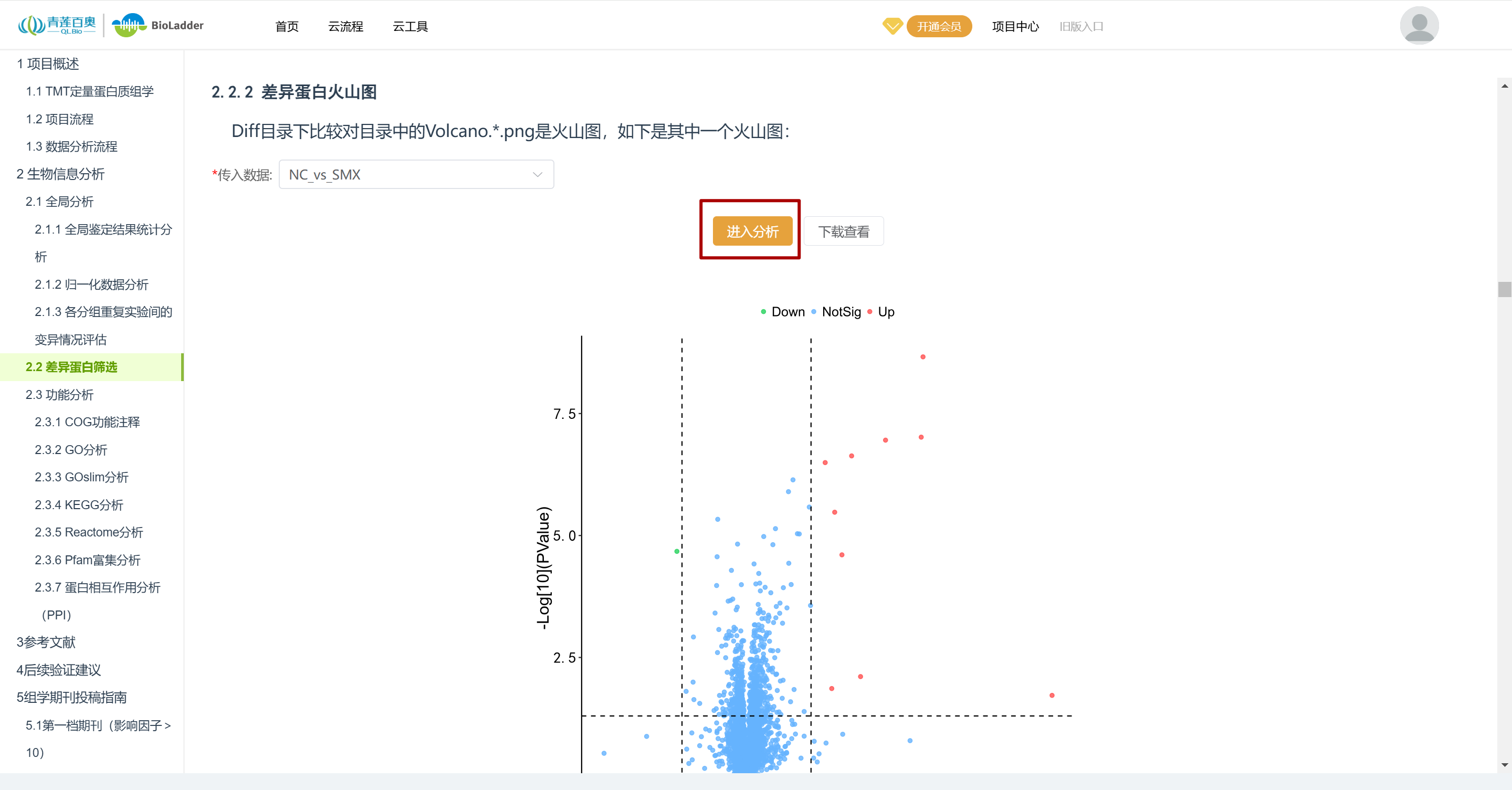
重分析
可以点击”重分析”按钮,再次进入调整参数的界面,在这里,你可以查看之前运行时的参数,也可以修改参数后再次运行。再次运行,不会覆盖掉原有的参数和结果,会在原来的项目里,新建一个新参数跑的任务。如下图所示。

交互式查看
交互式查看,可以查看或修改每个步骤的参数,并利用右下角的云工具实时查看运行的结果。但是需要注意的地方是,您在修改参数后,只有点击右上角的”保存参数”按钮,刚才修改过的参数才会保存记录,再点击”重分析”按钮后,会新建任务,并利用刚才的修改后的参数运行。